Receber emails manualmente
Após adicionar contas de email no Outlook, os emails chegam automaticamente no Outlook em intervalos fixos (30 minutos por padrão). Além do recebimento automático de emails, o Outlook também oferece opções manuais para receber emails imediatamente.
Observação: Este tutorial é baseado na conta Exchange no programa de desktop Microsoft Outlook 2019 no Windows 10. Ele pode variar significativa ou levemente dependendo dos tipos de contas de email (Exchange, IMAP ou POP), das versões do Microsoft Outlook e dos ambientes Windows.
Receber emails manualmente
Você pode usar os comandos no grupo Enviar & Receber na guia Enviar/Receber para receber emails manualmente em todas as pastas, na pasta atual ou em um determinado grupo de envio/recebimento.
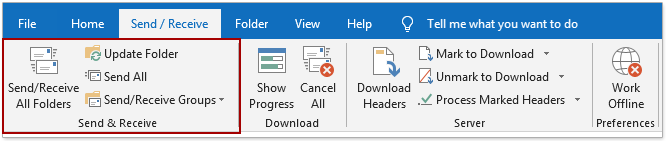
Enviar/Receber Todas as Pastas
Clicar em Enviar/Receber Todas as Pastas iniciará o envio e recebimento de emails em todas as pastas de email imediatamente. Alternativamente, você também pode pressionar a tecla F9 para executar este comando.
Atualizar Pasta
Clicar em Atualizar Pasta iniciará o envio e recebimento de emails na pasta aberta atualmente. Além disso, você pode pressionar as teclas Shift + F9 para executar este comando também.
Grupos de Envio/Recebimento
Se você deseja enviar e receber emails manualmente em um determinado grupo de envio/recebimento, pode clicar em Grupos de Envio/Recebimento e, em seguida, selecionar o grupo especificado no menu suspenso.
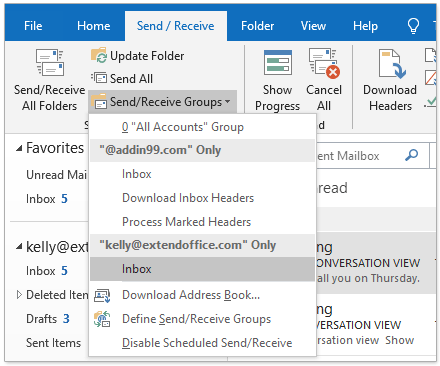
Notas
(1) Esses comandos no grupo Enviar & Receber podem não apenas receber emails manualmente, mas também enviar itens.
(2) Ao enviar e receber emails manualmente, a caixa de diálogo Progresso de Envio/Recebimento do Outlook aparecerá conforme mostrado na captura de tela abaixo. Durante o progresso de envio e recebimento, você pode clicar no botão Cancelar Tudo para interromper o processo. E essa caixa de diálogo será fechada automaticamente após a conclusão do progresso de envio/recebimento.
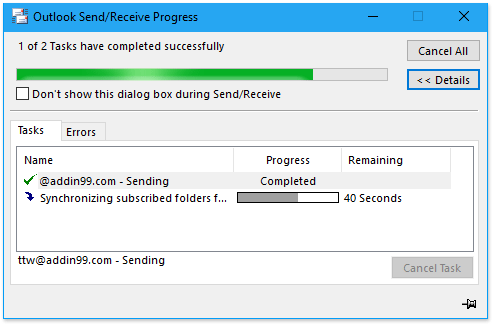
Mais artigos ...
Melhores Ferramentas de Produtividade para Office
Notícia de Última Hora: Kutools para Outlook Lança Versão Gratuita!
Experimente o novo Kutools para Outlook com mais de100 recursos incríveis! Clique para baixar agora!
📧 Automação de E-mail: Resposta automática (Disponível para POP e IMAP) / Agendar Enviar Email / CC/BCC automático por Regra ao Enviar Email / Encaminhamento automático (Regra avançada) / Adicionar Saudação automaticamente / Dividir automaticamente Emails com múltiplos destinatários em Email individuais ...
📨 Gerenciamento de Email: Recallar Email / Bloquear emails fraudulentos por Assunto e outros critérios / Excluir Duplicado / Pesquisa Avançada / Organizar Pastas ...
📁 Anexos Pro: Salvar em Lote / Desanexar em Lote / Comprimir em Lote / Salvar automaticamente / Desanexar automaticamente / Auto Comprimir ...
🌟 Magia da Interface: 😊Mais emojis bonitos e legais / Notificações de emails importantes / Minimizar Outlook em vez de fechar ...
👍 Recursos de um clique: Responder a Todos com Anexos / Emails Anti-Phishing / 🕘Exibir o fuso horário do remetente ...
👩🏼🤝👩🏻 Contatos e Calendário: Adicionar contato em lote dos Email selecionados / Dividir um Grupo de Contatos em grupos individuais / Remover lembrete de aniversário ...
Utilize o Kutools no idioma que preferir — disponível em Inglês, Espanhol, Alemão, Francês, Chinês e mais de40 outros!


🚀 Download com um clique — Baixe todos os complementos de Office
Recomendado fortemente: Kutools para Office (5 em1)
Um clique para baixar cinco instaladores de uma vez — Kutools para Excel, Outlook, Word, PowerPoint e Office Tab Pro. Clique para baixar agora!
- ✅ Comodidade em um clique: Baixe todos os cinco pacotes de instalação em uma única ação.
- 🚀 Pronto para qualquer tarefa no Office: Instale os complementos que você precisa, quando precisar.
- 🧰 Inclui: Kutools para Excel / Kutools para Outlook / Kutools para Word / Office Tab Pro / Kutools para PowerPoint